在 Windows 2019 的 Plesk 控制台查看 error_log 錯誤紀錄完整教學
快速了解如何在 Plesk Obsidian 18 查看錯誤日誌,輕鬆找出網站問題!
一、登入 Plesk 控制台
若您使用的 Windows 虛擬主機空間是 Plesk Obsidian 18 介面版本,可以透過登入控制台來查看網站程式運行時產生的 error_log。error_log 是記錄網站運行中出現錯誤的重要檔案,能幫助我們快速了解網站無法正常顯示、ASP.NET 或 PHP 程式錯誤等狀況。請先使用您的管理帳號登入 Plesk 控制台,一般網址為:https://您的網域名稱:8443。輸入帳號與密碼後即可進入主控介面。
二、找到 Logs 錯誤紀錄功能
登入 Plesk 後,請在左側選單中找到 Logs 選項(如下圖),此功能可以查看網站目前與歷史的錯誤紀錄及運行狀態。
上圖:Windows 2019 Plesk Obsidian 控制台 Logs 功能畫面,可用於查看 error_log 錯誤紀錄。
點擊 Logs 後,系統會即時載入與該網站相關的運行訊息。若程式有出現錯誤(如資料庫連線失敗、語法錯誤等),就會自動在此產生記錄。這些訊息有助於開發者或網站管理者快速排查問題。
三、查看 error_log 與分析內容
如果您的網站確實有產生錯誤紀錄,畫面就會出現如下圖所示的記錄檔內容:
在這個頁面中,您可以查看網站運行中產生的各項錯誤,包括:
- 程式語法錯誤:如 PHP 未結束標籤、ASP.NET 語法問題。
- 路徑錯誤:檔案不存在或目錄指向錯誤。
- 權限問題:伺服器無法讀取或執行某些檔案。
- 資料庫連線錯誤:帳號密碼錯誤或資料庫主機不可達。
這些資訊能幫助您快速找到錯誤來源,並通知開發人員修正。若無法自行排查,也可將錯誤訊息複製提供給主機商協助處理。
四、補充教學與常見問題
對於初次接觸 Plesk Obsidian 的新手,建議您在進行任何設定或修正前,先備份網站資料。error_log 是排查問題的重要依據,但修改程式時仍需謹慎操作。
若看不到 error_log 記錄,可嘗試以下方式:
- 確認網站實際有產生錯誤(例如輸入錯誤路徑測試)。
- 確定您登入的使用者具有讀取 log 檔的權限。
- 可透過 FTP 連線查看
/logs/目錄下的實體檔案。
❓ 常見問題(FAQ)
為什麼要查看 error_log?
Plesk Logs 與 FTP 下載的 log 有什麼不同?
error_log 記錄太多會影響網站速度嗎?
Plesk error_log 可以下載嗎?
/logs/ 目錄下載完整 log 檔案,以便後續分析或存檔備份。想深入了解更多 Plesk Obsidian 教學 與 Windows 主機管理 技巧,請參考本站其他相關教學文章,持續提升您的網站維護能力。
plesk 虛擬主機使用教學
Windows Plesk 主機設定 HTTP 自動導向 HTTPS 完整教學
Plesk 控制台設定 DNS 指向完整圖文教學與注意事項說明
文章來源:https://wpoki.com

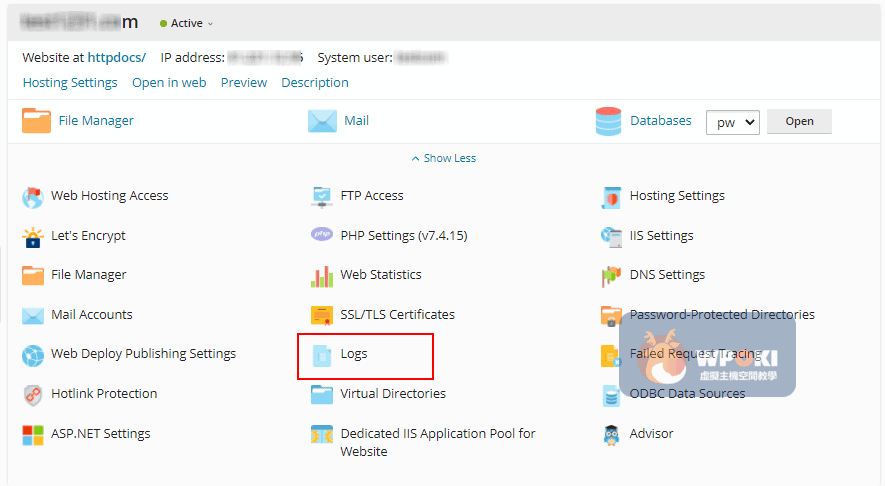
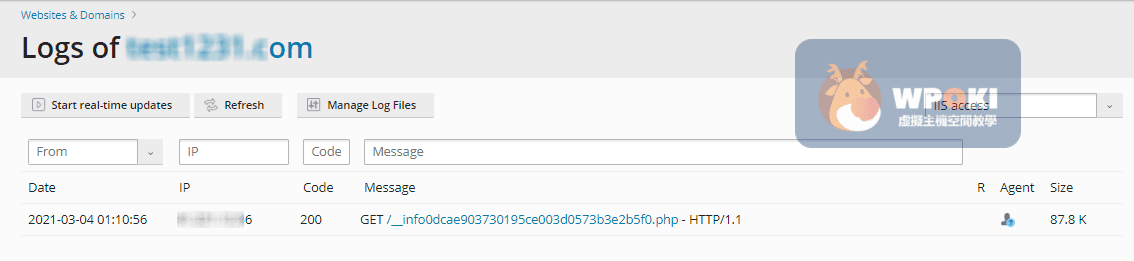

GIPHY App Key not set. Please check settings